金蝶KIS固定资产变动、减少和查询

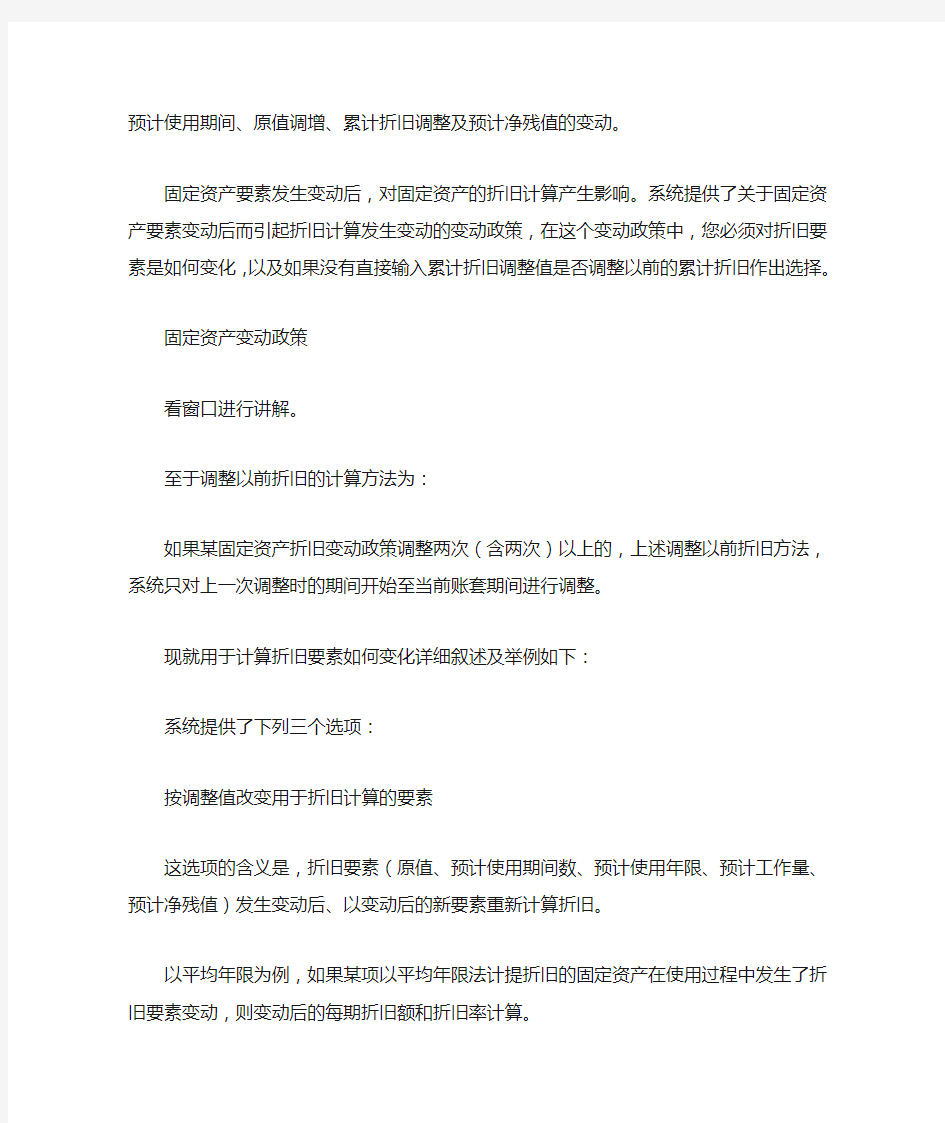
固定资产变动
在固定资产处理窗口,单击〈固定资产变动〉按钮,进入变动资料录入窗口。每项变动资料以记录形式在窗口内显示。
一、其他变动
固定资产其他变动是指现有固定资产除增加、减少之外的其他信息变动。如固定资产原值增减、预计使用期间调整、累计折旧调整、预计净残值(率)调整、折旧方法变动、部门调拨、累计折旧调整、折旧费用科目变动等固定资产变动事项的处理。
单击工具条中其他变动按钮或从变动菜单中选择…其他变动?,进入固定资产其他变动资料录入窗口。如图所示。
固定资产其他变动窗口
(一)选择发生变动的固定资产
在代码框中输入发生变动的固定资产代码或单击输入框右边的查看按钮查看选择固定资产项目。
固定资产变动窗口与固定资产增加及减少有所不同,前面三项与固定资产增加和修改一致,且只能查看不能修改,所不同的是它增加了三项内容“变动信息1”、“变动信息2”以及“变动政策”窗口。“变动信息1”和“变动信息2”窗口主要用于调整固定资产的有关折旧要素变动项目。主要包括:固定资产类别、使用情况、使用部门、折旧费用科目、预计使用期间、原值调增、累计折旧调整及预计净残值的变动。
固定资产要素发生变动后,对固定资产的折旧计算产生影响。系统提供了关于固定资产要素变动后而引起折旧计算发生变动的变动政策,在这个变动政策中,您必须对折旧要素是如何变化,以及如果没有直接输入累计折旧调整值是否调整以前的累计折旧作出选择。
固定资产变动政策
看窗口进行讲解。
至于调整以前折旧的计算方法为:
如果某固定资产折旧变动政策调整两次(含两次)以上的,上述调整以前折旧方法,系统只对上一次调整时的期间开始至当前账套期间进行调整。
现就用于计算折旧要素如何变化详细叙述及举例如下:
系统提供了下列三个选项:
按调整值改变用于折旧计算的要素
这选项的含义是,折旧要素(原值、预计使用期间数、预计使用年限、预计工作量、预计净残值)发生变动后、以变动后的新要素重新计算折旧。
以平均年限为例,如果某项以平均年限法计提折旧的固定资产在使用过程中发生了折旧要素变动,则变动后的每期折旧额和折旧率计算。
实际工作中,您根据需要可能变一个折旧要素,也有可能变多个甚至全部折旧要素,其折旧均以上述计算公式计算,也就是说均以变动后的要素计算(若不变则仍是以前要素)。
以固定资产账面净值为原值,剩余使用期间为预计使用期间计提折旧。
该选项的含义是:将该固定资产截止变动之日起的净值作原值,剩余使用期间(年限、工作总量)作预计使用期间(年限、工作总量),预计净残值以变动后的值来计提折旧。
以平均年限法为例:变动后的折旧计算。
如果您认为预计净残值需要变化,可以修改,否则系统按变动前的预计净残值来计算。
不改变用于折旧计算的要素(每期计提折旧保持不变)
这个选项是指虽然改变了折旧要素,但仍然按现在的每期折旧额计提折旧,即视同折旧要素的变动对折旧计算不产生影响,这样做的结果是某项固定资产使用期间(年限、工作总量)已满,但尚有净值或未满使用期间(年限、工作量)而提足了折旧。在第一种情况下,为了在最后一个期间(最后一次工作量)前将折旧提完,在该固定资产增加时一般应选择“在最后一期把折旧提完”选项。
“如果没有直接输入累计折旧的调整值,是否调整以前折旧?”
是指折旧要素变动后是否调整以前折旧,本功能只对“用于折旧计算的要素如何变化中”的前两种情况起作用。本功能下设两个选项:
⑴以调整后的折旧要素重新计算累计折旧,并调整以前折旧。若选该选项时,系统将按变动后的要素重新计算折旧,并调整以前折旧。累计折旧调整值=用新要素计算的本次变动和上次变动(含入账)之间应提的累计折旧-两次变动间实际累计折旧
当系统计提折旧时,系统会依据该固定资产变动政策自动产生一张累计折旧调整分录,若调整值为正数,则凭证分录为:借:该固定资产目前折旧费用科目
贷:累计折旧
若调整值为负,则反之。
如果您认为累计折旧调整值不应该全部记入当前折旧费用科目,如一部分分到以前年度损益调整中,可在系统自动产生的分录中修改即可。
在其他变动中,若您在累计折旧调整一栏内直接输入了数值,则表示累计折旧调整值以用户计算输入的为准,系统即不再进行计算。
⑵不调整以前折旧
即变动后的折旧计算在以后合计期间体现即可,对以前已经产生的累计折旧则不再调整。
总之,固定资产当期增加时遵循当期不计提折旧的原则,固定资产在使用过程中发生折旧要素变动后新的折旧计算一律在变动下期体现,在变动当期不体现。固定资产其他变动每期只能进行一次,若同一固定资产卡片再次要求变动,则修改上次变动资料即可。
(二)调整记账凭证
资料录入完毕后,单击〈记账凭证〉按钮查看调整记账凭证的有关分录。操作方法与修改记账凭证相同。
(三)保存资料
在固定资产其他变动窗口单击〈确定〉按钮保存录入的资料。返回变动资料列表窗口。
二、删除
用于删除已录入的固定资产变动资料数据。选中要删除的变动资料记录,单击工具条中的删除按钮或从编辑菜单中选择…删除?选项,系统提示是否删除。确认删除单击“是”按钮,否则单击“否”按钮。
三、修改
用于修改已录入的固定资产变动资料。在固定资产变动资料窗口中,双击要修改的变动资料记录,或者选中要修改的记录后单击〈修改〉按钮,也可以从“编辑”菜单中选择…修改?选项。进入相应变动方式的修改窗口,操作与录入相应的变动方式时相同。修改完毕后,单击〈确定〉按钮返回。
四、查看
用于查看已录入的固定资产变动资料内容。在固定资产变动资料窗口,选中要查看的变动资料记录,从“编辑”菜单中选择…查看?选项,即显示该记录详细资料内容。在此不能对记录进行修改操作,查看完毕后,单击〈关闭〉按钮返回。
五、其他操作
(一)选择显示字体
从查看菜单中选择字体即进入字体设置窗口。
(二)刷新
按〈F9〉或从查看菜单中选择…刷新?使屏幕刷新显示。此项功能对于使用网络版的用户非常有用,如果有多个用户同时对同一账套录入固定资产变动资料,这时在每个工作站上并不能即时反映全部变化。您就可以利用本功能来刷新屏幕,即时查看最新结果。
固定资产减少
在固定资产处理窗口,单击〈固定资产减少〉按钮,进入变动资料录入窗口。每项变动资料以记录形式在窗口内显示。
固定资产减少用于录入减少一项固定资产的资料。单击工具条中减少按钮或从变动菜单中选择…减少?选项,进入减少固定资产录入窗口。固定资产减少窗口
一、选择要减少的固定资产
固定资产减少处理主要用于对固定资产的“报废”、“出售”、“盘亏”等固定资产的减少业务进行处理。
在代码框中输入要减少的固定资产代码或单击输入框右边的查看按钮查看选择固定资产项目。输入减少日期和选择固定资产减少方式。
在处理固定资产减少时,系统也提供了成批处理的操作。如果一次减少多项固定资产,可以在固定资产减少窗口中一次处理,只生成一张相应的固定资产减少记账凭证。其操作过程与成批增加固定资产是一致的,与固定资产成批增加中的一样。
二、调整记账凭证
资料录入完毕后,单击〈记账凭证〉按钮查看调整记账凭证的有关分录。可以根据实际情况对记账凭证进行调整。操作方法与修改记账凭证相同。
三、保存资料
在固定资产减少窗口单击〈确定〉按钮保存录入的资料。返回变动资料列表窗口。当期减少的固定资产,当期仍按期末状态计提折旧。
变动资料查询
查询已过账的固定资产变动资料。在固定资产处理窗口,单击〈变动资料查询〉按钮,进入固定资产变动资料显示窗口,操作与变动资料录入时相同。如果要查看新增的固定资产变动资料,必须在“凭证过账”模块过账后方能查看到。
变动资料查询窗口
在此窗口可进行打印、打印预览、查看以及其他操作。
一、选择会计期间:显示指定会计期间的变动资料。
单击右上方会计期间下拉按钮,从中选择要显示资料的会计期间,系统即显示选择的会计期间变动资料。
二、打印
将已过账的固定资产变动资料在打印机输出。
单击工具条中打印按钮或从文件菜单中选择打印即可。
三、打印预览
将已过账的固定资产变动资料按打印设置样式在屏幕模拟显示。
单击工具条中打印预览按钮或从文件菜单中选择打印预览即可。
四、打印设置:设置打印参数。
从文件菜单中选择打印设置,进入打印参数设置窗口。设置完毕后,单击确定按钮返回。
五、查看
在固定资产变动资料窗口,双击要查看的变动资料或选中要查看的变动资料后从编辑菜单中选择查看。系统即显示该记录的详细内容。
六、其他操作
(一)选择显示字体
从查看菜单中选择字体即进入字体设置窗口。
(二)刷新
按〈F9〉或从查看菜单中选择刷新使屏幕刷新显示。
借:以前年度损益调整
贷:累计折旧
借:固定资产
贷:以前年度损益调整
借:以前年度损益调整
贷:利润分配-未分配利润
【EAM资产管理】金蝶EAS系统功能说明书资产管理
【EAM资产管理】金蝶EAS系统功能说明书资产管理
大客户事业本部—EAS产品市场部
目录 第1章前言 (1) 1.1. 适用范围 (1) 1.2. 编写目的 (1)
第2章金蝶EAS资产管理系统 (2) 2.1系统概述 (2) 2.2系统结构 (2) 2.3功能说明 (3) 2.3.1固定资产管理 (3) 2.3.2低值易耗品管理 (4)
第1章前言 1.1.适用范围 本文档适用于售前项目进行中,客户为了解金蝶EAS集团资产管理系统的业务功能模块或为了制作标书,而提交的产品功能列表清单。 所有功能模块是从业务角度进行总体说明,从产品功能角度进行详细说明。希望能够给客户介绍系统全面功能。 温馨提醒:本文档不建议轻易提交给客户,防止流传到竞争对手或与客户的业务符合度有差异。 1.2.编写目的 ?让售前人员能够快速提交给客户产品功能模块列表; ?为售前人员制作标书或投标方案提供具体内容; ?方便售前人员快速、全面、系统的学习产品业务和功能。
第2章金蝶EAS资产管理系统 2.1系统概述 EAS资产管理系统包括固定资产管理和低值易耗品管理两大部分。它既能由财务部门使用,完成资产核算工作,又能由资产管理部门使用,帮助完成对资产的管理工作。 EAS固定资产管理系统提供处理固定资产的卡片管理、计提折旧、账务核算等,除实现设备的日常核算功能外,还提供固定资产管理功能,包括固定资产抵押,固定资产租赁,固定资产减值,固定资产维修,实现固定资产全生命周期管理。 EAS低值易耗品管理系统提供处理低值易耗品新增,低值易耗品领用,低值易耗品摊销,低值易耗品报废,低值易耗品变更等低值易耗品管理功能。并提供与总账系统接口。 2.2系统结构 EAS资产管理系统包括基础设置、初始化、业务处理、期末处理、报表统计等,其整体结构如下: 图表金蝶EAS固定资产系统结构图
固定资产管理系统(软件工程)
软件工程实验报告 设计题目:固定资产管理系统 系别:信息工程学院 专业:信息工程 班级: 0902班 学生姓名: 肖文名 学号: 0120909300205 日期: 2012年6月11日 指导教师:张琪
1 需求分析 1.1系统现状 固定资产具有价值高,使用周期长、使用地点分散、管理难度大等特点。据此分析原系统主要问题有: 1.许多大规模企业组织拥有的固定资产数量大、种类多、使用周期长,因此使用人工管理将面临固定资产的增加、减少、转移、租赁、停用、封存、闲置、报废等不易管理的问题。 2.固定资产的历史操作和资产统计工作非常困难,容易导致资产流失和资产重复购置,花费不必要的资金。 3.目前多数固定资产管理系统采用人工手工方式录入数据,不仅速度慢、还易产生错误。 4.不能及时更新固定资产的清单,导致资产外泄,资金无故减少。 1.2用户需求分析 根据用企业要求以及现代化管理的准则,要求新开发的固定资产管理系统能够根据企业需要查询有关固定资产管理各类信息,能够查询出任何时间的资产增加、减少、保管、使用、清理报废情况,保证账面和实物相符等。固定资产管理系统需要实现的功能如下:
1.正确提出固定资产的折旧,计算固定资产的利用效果,以便于提高固定资产利用率,减少资产流失。 2.能够对固定资产进行统计分析,以便于财务部门进行管理。 3.能够及时打印出各种各样的报表,用于会计查帐或审核。 4.作为一个正规的固定资产管理系统,需要有身份的校验,以及其他常用的辅助工具的设置。 总之本系统能够快速、方便、准确的管理企业的固定资产,可以用来实现:登记新购买的资产、记录进行过维修的资产、记录进行了报废处理的资产以及对现有的资产进行统计和核查。 1.3系统功能需求 待开发的软件功能需求: 本系统主要内容包括固定资产的购买入库,报废,查询等功能,可以将其分为档案管理、资产管理以及查询三个子模块。 1.4总体功能需求 固定资产管理主要包括档案管理、资产管理和资产查询管理三个模块(如图1),每个模块又可以细分为几个小模块,具体层次方框图如下:
金蝶EAS固定资产操作手册之财务人员版
固定资产操作手册之财务人员版 目录 1.系统路径 (2) 2.基础设置 (2) 2.1固定资产类别 (2) 2.2使用状态 (5) 2.3变动方式 (5) 2.4经济用途 (5) 2.5存放地点 (5) 3.初始化 (7) 4.日常核算 (12) 4.1固定资产新增 (12) 4.2固定资产查询 (13) 4.3固定资产变更 (15) 4.4固定资产清理 (17) 4.5固定资产盘点 (20) 5.折旧管理 (24) 5.1折旧计提 (25) 5.2折旧维护 (26) 6.报表统计 (27) 7.期末处理 (27) 7.1期末对账 (27) 7.2期末结账 (32)
固定资产是企业资产的重要组成部分,它为企业生产经营活动提供必要的物质条件。在本章中我们将会介绍作为财务人员,应该如何操作固定资产模块。 1.系统路径 财务会计----固定资产 2.基础设置 在进行固定资产的日常业务操作之前,我们需要先对固定资产系统做使用前的基础设置,具体包括固定资产类别、使用状态、变动方式、经济用途,这四项内容是由集团统一规划制定的,各分子公司只需要将集团制定的内容引入到各自的组织中即可。 2.1固定资产类别 系统路径:财务会计----固定资产---基础设置---固定资产类别
双击“固定资产类别”,打开如下界面 可以看到,首次进入时,该界面下是没有内容的,我们需要将集团统一规划的内容引入过来,具体操作为点击工具栏上的“引入”按钮,如下 会弹出如下界面
在该界面上,我们首先点击“全选”按钮,然后点击左下角的“引入”,完成后系统会提示引入成功,如下 点击确定后退出,我们可以看到已经引入进来的内容
ERP固定资产管理系统应用
ERP固定资产管理 系统应用 1
实验指导四用友ERP固定资产管理系统应用 一、实验目的 1.掌握用友ERP-U8管理系统的子系统固定资产管理系统的内容 2.掌握固定资产系统初始化 3.掌握日常业务处理 4.掌握月末处理的操作。 二、实验内容 1.固定资产系统参数设置、原始卡片的录入 2.固定资产日常业务处理:资产增加、资产减少、资产变动、资产评估、生成凭证、账表查询。 3.月末处理:计提减值准备、计提折旧、对账和结账。 三、实验资料 (一)根据下列内容设置账套参数 2
启用日期: -10;计提折旧主要折旧方法:平均年限法;汇总分配期间:1个月,当(月初已计提月份=可使用月份-1)时,将剩余折旧全部提足;类别编码:2-1-1-2,手工编码,序号长度:5位;与账务系统对账,固定资产对账科目:”1501 固定资产”;累计折旧对账科目:”1502 累计折旧”。 (二)基础设置 1.账套选项 选择业务发生后立即制单,缺省科目:1501,1502。 2.部门对应折旧科目 3.固定资产类别 4.增减方式 3
4.录入原始卡片 系统默认固定资产卡片项目、卡片样式,并根据上述资料设置固定资产类别,并完成固定资产原始卡片的录入工作。 (二)10月份发生固定资产业务如下: 1.10月31日,财务部购入计算机1台,价值0.00元,预计使用8年,净残值率为4%。 2.10月31日,对办公楼进行资产评估,评估结果为原值430000.00,累计折旧为151200.00元。 3.10月31日,计提本月折旧费用。 4.10月31日,财务部一台价值50000.00元的计算机毁损。 四、实验要求 1.完成固定资产账套的初始设置 2.完成账套的基本信息设置 3.处理日常经济业务 4
用友固定资产管理软件操作流程
用友固定资产管理软件操作流程 2010-08-16 19:28:03| 分类:用友软件日常操作| 标签:昆明用友|字号大中小订阅系统管理→注册(admin)→帐套→建立→输帐套号→帐套名称→帐套路径(D或E)→启用日期→下一步→单位名称(全称)→下一步→单位性质→选“是”→分类编码方案→确认→数据精度→确认→创建帐套→确定 帐套初始化 开始菜单→程序→用友财务通→财务系统→固定资产→注册→帐套(单位编码)→操作日期→更改密码→密码框内输入DEMO→确定→输入新口令(一般为空)→确认为空→提示框(是否初始化)→是→固定资产初始化向导→我同意→下一步→下一步→折旧信息→本帐套计提折旧(取消“√”)→“是”→下一步→编码方式→固定资产编码方式→自动编码→类别编码+序号→帐务接口→与帐务系统对帐(取消“√”)→下一步→完成→“是” 备份(输出) 退出用友软件→我的电脑→E盘→新建文件夹(更名为备份日期如“2006-12-31”→退出→进入系统管理→注册→用户名(ADMIN)→确定→帐套→输出→帐套号(选备份帐套)→确定→选择备份目标→选择硬盘(D或E)→UFBACK→目标文件(打开状态)→确定 引入
系统管理→注册→用户名(ADMIN)→确定→帐套→引入→E盘→找到备份文件→UFZKACT→打开→继续→确定 日常流程:原始卡片录入→日常操作→资产增加(减少或变动)→计提折旧→月末结账→年末结账(若不能进行计提折旧→进入系统管理→注册→用户名(ADMIN)→视图→清除异常任务→刷新→退出) 原始卡片录入 登陆用友→修改日期为“本帐套最新可修改日期”→原始卡片录入→选择资产类别(必须是末级)→录入资料→保存 资产增加 登陆用友→修改日期为“本帐套最新可修改日期”→日常操作→资产增加(减少)→选择资产类别(必须是末级)→录入资料→保存 资产减少 1、单击【卡片】菜单,选择【资产减少】。 2、选择要减少的资产,有两个方法: A如果要减少的资产较少或没有共同点,则通过输入资产编号或卡片号,然后单击〖增加〗,将资产添加到资产减少表中。 B如果要减少的资产较多并且有共同点,则通过单击〖条件〗,屏幕显示的界面与卡片管理中自定义查询的条件查询界面一样。输入一些查询条件,将符合该条件集合的资产挑选出来进行减少。请参考如何定义查询条件集合
金蝶K3固定资产清理操作流程
金蝶 K/3 固定资产清理操作流程 一、打开【财务会计】-【固定资产管理】-【业务处理】-【变动处理】,选中需要清理的固定资产卡片,点击菜单【变动】-【清理】 二、“固定资产清理-新增”界面,分别录入清理数量、清理费用、残值收入(不含税)、适用税率、销项税额,从变动方式中选中固定资产减少的方式,录入摘要,点击【保存】,弹出金蝶提示点击【确定】退出。 注意:当期已经变动的资产不能清理,需将变动记录删除后才可清理。
三、删除固定资产清理记录 1、打开【财务会计】-【固定资产管理】-【业务处理】-【变动处理】,选中本期已经清理的固定资产卡片变动记录,点击菜单【变动】-【清理】,弹出对话框点击【是】。 2、在“固定资产清理-编辑”界面,点击【删除】,弹出对话框点击【是】,即可删除清理记录。 注:已经生成凭证的清理记录,要先删除凭证才能删除清理记录。 四、生成凭证 打开【财务会计】-【固定资产管理】-【凭证管理】-【卡片凭证管
理】,通过过滤方案进入后,选中需要生成凭证的记录,点击菜单【编辑】-【按单生成凭证】或【汇总生成凭证】 点击【开始】, 点击【是】,手动调整生成的凭证,修改完凭证后点保存。 五、删除或修改已经生成的固定资产凭证 打开【财务处理】-【固定资产管理】-【凭证管理】-【卡片凭证管理】,通过过滤方案进入后,选中已生成凭证的记录,点击菜单【编辑】-【修改凭证】或【删除凭证】,可以对已生成但尚未过账、审核的固定资产凭证进行删除。
固定资产批量清理的操作说明 固定资产批量清理的操作说明 如果当期对多项固定资产进行了清理,且清理的方式一样,则为提高工作效率,可以利用系统提供的“批量清理”的功能,一次对多个固定资产进行清理。操作方法说明如下: 1. 在“卡片管理”列表中,按住Shift键或Ctrl键,用鼠标单击选择多条需要清理的卡片,单击【变动】→【批量清理】,弹出“批量清理”界面; 2. 在“批量清理”界面中,录入每项固定资产的清理数量、残值收入(不含税)、适用税率、销项税额、清理费用,并在变动方式中选择清理的方式后,单击【确定】即可完成批量清理。
金蝶EAS固定资产操作手册范本
第5章固定资产 核算固定资产、抵债资产、无形资产等资产类别 5.1基础设置 本模块为基础设置,主要容有各种固定资产基础资料的定义操作说明。 基础设置是指固定资产业务的背景资料及业务政策设置。本章主要讲述了金蝶EAS 固定资产系统在初始化前的基础资料如何进行设置。固定资产系统的基础设置是金蝶EAS固定资产业务进行业务操作的第一步,所以设置尤为重要。 在进行初始卡片录入之前,必须定义固定资产业务所需的若干基础资料,才能进行下一步操作。 从金蝶EAS的主界面,选择〖资产管理〗->〖固定资产〗->〖基础设置〗。如下图所示:
该模块用于设置系统基础数据。包括固定资产类别、使用状态、变动方式、经济用途、折旧方法、折旧政策、减值政策、模拟折旧方案、评估方法、评估方案、租赁类型、自定义统计类别、卡片项目默认值。 系统提供初始化数据引入模板,当存在大量初始化数据时,只需将初始化数据按照规定的格式录入到模板上,通过初始化数据引入功能,快速,准确地完成初始化数据的输入步骤,从而为完成初始化工作奠定良好的基础。 5.101变动方式 固定资产变动方式是固定资产在进行新增、变更、清理、调拨、盘点等业务时,需要定义的资产变动的业务原因。变动方式定义主要包括变动方式的新增,修改,删除等功能。如下图所示:
新增 从金蝶EAS的主界面,选择〖资产管理〗->〖固定资产〗->〖基础设置〗->〖变动方式〗,选中某个节点,点击〖新增〗按钮,如下图所示:
界面属性列表说明: 属性类型说明和约束是否可 录入 是否必录 编码字符系统自动生成,编码要唯一;并符合编码规则 的定义 否否 名称字符不允许重复.控制在80个字符是是 对方科目字符可输入科目编码,也可选择是是 集团控制级次字符用于指定集团控制变动方式的级次关系。只有 一级变动方式需要用户指定控制级次。非一级 变动方式自动继承上级变动方式的设置。选择 的数据围为0-10的整数,系统默认为1。 是是 备注字符用户输入.控制在255个字符是是 如果变动方式是集团定义的,则可以在界面上单击【】按钮引入上级定义好的数据。如下图所示: 用户选择需要引入的数据单击选择列前的选择框选中所需数据,再单击【】或者【】引入数据。如果用户需要引入所有数据则可以单击【】, 快速选择所有数据然后再引入。被引入的数据行显示绿色底纹,表明数据引入成
金蝶KIS专业版操作流程(财务)
金蝶财务系统 金蝶KIS 专业版财务部分的几大操作步骤: 1、新建账套:在服务器的账套管理进行,账套管理的主要工作:新建账套、删除账套、备份账套、 恢复账套。 2、确定账套的启用时间、参数设置、基础资料的新增:如用户名的新增及授权、凭证字、计量单位、 会计科目、核算项目(客户、部门、供应商、职员···)等资料的新增 3、初始数据的录入:a、固定资产的初始数据录入并传递到总账,b、科目初始数据的录入并试算平 衡后启用财务系统。 4、财务部分的日常操作: a、账务处理的流程: b、固定资产模块的操作:固定资产卡片的新增、变动、清理、自动计提折旧,生成相应的财 务凭证 c、工资模块的使用:相关的基础资料的完善,可以从总账系统引入;公式的设置、数据的录 入、所得税的引入。 5、查看相应报表:资产负债表、利润表、自定义的报表。 具体操作如下: 一、新建账套 在服务器开始→程序→金蝶KIS专业版→工具→账套管理(单击) →确定→新建→帐套名称、数据库(即账套数据)存放路径(注意文件路径千万不要放在C盘,可在其他盘符新建个文件夹存放)、公司名称。然后点击“确定”,需要等待一会儿。
二、确定账套启用时间及帐套参数设置和相关基础资料的新增 1、账套的启用时间及参数设置 新建的账套在正式起用前要对使用的模块设置相应启用年度和启用期间。 步骤:从桌面的“金蝶KIS专业版”或者“开始→程序→金蝶KIS专业版”的 每新建好一个账套都有一个系统管理员的身份叫manager、通过选择需要登录的账套,然后点击“确定” 登录系统。 步骤:基础设置→系统参数
设置会计期间,主要是确定我们自己账套启用年度和核算会计期间数。 设置本公司账套真正启用的会计期间,是财务参数。
固定资产管理系统
资产管理系统项目计划书 西安君诚信息技术有限责公司 2015-07-26
目录 1、项目情况 (3) 2、EM资产管理解决方案 (4) 2.1、应用部署结构(示意图) (4) 2.2、系统功能说明 (6) 2.2.1 系统结构图 (6) 2.2.2 资产基础信息 (7) 2.2.3 资产变动 (10) 2.2.4 维修/保养 (12) 2.2.5 清查盘点(具体应用功能详见附件1) (14) 2.2.6 设备台账统计分析 (30) 2.2.7 系统管理 (32) 3、项目实施计划安排................................. 错误!未定义书签。 3.1、项目实施准备工作 ................................ 错误!未定义书签。 3.2、项目实施计划时间表............................ 错误!未定义书签。 4、售后服务承诺 .......................................... 错误!未定义书签。 5、项目预算.................................................... 错误!未定义书签。 5.1、项目整体报价 ......................................... 错误!未定义书签。 5.2、产品明细................................................... 错误!未定义书签。 5.3、项目实施服务 ......................................... 错误!未定义书签。附件1:............................................................ 错误!未定义书签。
金蝶固定资产条码盘点解决方案
金蝶 固定资产管理系统 设计方案 深圳市方左科技有限公司 编制:余尚森 二?一五年七月
1、资产管理系统需求分析 1.1资产管理系统为什么要引入条码管理? 资产管理是企业管理中的一个重要组成部分,它具有价值高,使用周期长、使用地点 分散、管理难度大等特点。由于资产使用地点分散的特点,即使在管理系统的支持下,资 产标签的制定、填写或打印、粘贴、资产状态的跟踪,盘点等工作的性质和工作量并没有 得到良好的改变和改进,资产管理依然是手工和计算机管理相结合。许多企业在固定资产 管理过程中也许都遇到过以下所列的问题: (1) 资产使用状况跟踪不及时 -- -不能准确反映资产使用流向及资产状态。 (2) 资产的统计工作进行困难 -- —导致资产使用效率不咼。 (3) 繁重的盘点工作,耗时耗力 ----信息反映不及时,影响了企业的运营效率,导致资 产重复购置。 在充分研究分析企业固定资产管理的业务需求的基础上, 库尔勒行软公司提供的资产 管理系统,把条码、盘点技术引入资产管理,有效解决企业资产的管理难题,使企业更轻 松、更有效地管理资产。有效解决资产数据分散采集输入的瓶颈难题,这样才能将资产管 理系统的功能最大化地发挥出来。 (1) 通过接口将多种数据源系统中资产的数据导入条码系统或手动新增卡片信息,并打 印标签,使盘点 简便快捷,及时准确; (2) 提高工作效率,降低管理成本; 1.2如何把条码引入资产管理系统? (1)全自动生成唯一国际标准条码,打印资产条码标签 取消手工书写或普通打印机打印的资产标签。在原有资产编码的基础上,用条码符 号把资产编号表现出来,使用专用的条码打印机打印出特殊介质的资产标签。 专业的条码 打印机可以打印 PET PVC 等薄膜类特殊介质,因此可以选用防水、防油污、防撕裂的 PET 标签纸,保证资产标签长期保存和清晰。 (2) 将带有条码信息的标签粘贴在资产上
金蝶kis专业版操作手册
金蝶财务系统讲解 金蝶KIS 专业版财务部分的几大操作步骤: 1、新建账套:在服务器的账套管理进行,账套管理的主要工作:新建账套、删除账套、备份账套、 恢复账套。 2、确定账套的启用时间、参数设置、基础资料的新增:如用户名的新增及授权、凭证字、计量单位、 会计科目、核算项目(客户、部门、供应商、职员···)等资料的新增 3、初始数据的录入:a、固定资产的初始数据录入并传递到总账,b、科目初始数据的录入并试算平 衡后启用财务系统。 4、财务部分的日常操作: a、账务处理的流程: b、固定资产模块的操作:固定资产卡片的新增、变动、清理、自动计提折旧,生成相应的财 务凭证 c、工资模块的使用:相关的基础资料的完善,可以从总账系统引入;公式的设置、数据的录 入、所得税的引入。 5、查看相应报表:资产负债表、利润表、自定义的报表。 具体操作如下: 一、新建账套 在服务器开始→程序→金蝶KIS专业版→工具→账套管理(单击) →确定→新建→帐套名称、数据库(即账套数据)存放路径(注意文件路径千万不要放在C盘,可在其他盘符新建个文件夹存放)、公司名称。然后点击“确定”,需要等待一会儿。 二、确定账套启用时间及帐套参数设置和相关基础资料的新增 1、账套的启用时间及参数设置 新建的账套在正式起用前要对使用的模块设置相应启用年度和启用期间。 步骤:从桌面的“金蝶KIS专业版”或者“开始→程序→金蝶KIS专业版”的 每新建好一个账套都有一个系统管理员的身份叫manager、通过选择需要登录的账套,然后点击“确定” 登录系统。 步骤:基础设置→系统参数 设置会计期间,主要是确定我们自己账套启用年度和核算会计期间数。 设置本公司账套真正启用的会计期间,是财务参数。 注意:一旦设置启用生效之后,启用会计年度和启用会计期间是无法修改。 3、用户名的新增及授权 步骤:基础设置→用户管理 选择菜单“新建用户”如下图:
金蝶使用说明书
金蝶KIS说明书 金蝶KIS根据中国企业在不同发展阶段的管理需要,分为迷你版、标准版、行政事业版、专业版。其中标准版提供了总账、报表、工资、固定资产、出纳管理、往来管理、财务分析等企业全面财务核算和管理。 一、使用前准备工作 一、安装前的准备工作 1、首先,建立个名为“备份”的文件夹(将来备份用)。 打开我的电脑→双击D盘或其他非系统盘→ 新建“金蝶软件” 目录→双击“金蝶软件”目录→单击右键“新建”→ 文件夹→ 系统生成一个新文件夹,输入文件夹的名字“备份”。 2、然后,同样的方法建立一个专门存放账套的文件夹。 二、快速入门 (一)、窗口说明; 1、标题栏:显示窗口名称。 2、控制菜单:常用命令,使窗口放大、缩小、关闭。 3、菜单条:包含窗口所有特定的命令,如‘文件’。 (二)、鼠标操作: 1、单击:按下鼠标按键,立即放开。一般用于定位或选择做某个对象。 2、双击:快速地按两次鼠标按键。一般用于执行某个动作。 3、拖动:按下鼠标按键保持不放,然后移动,可将某个对象拖到指定位置。 4、指向:移动鼠标,使屏幕上的鼠标指针指向选择的项目。 注:如不特别声明,有关鼠标的操作均使用鼠标左键。 (三)、常用命令按钮 1、[增加]按钮:单击此按钮增加资料。 2、[修改]按钮:选中要修改的资料后单击此按钮修改资料。 3、[删除]按钮;选中资料后单击此按钮删除选中的资料。 4、[关闭]按钮:关闭当前窗口,返回上一级窗口。 5、[确认]按钮:确认输入有效。 6、[取消]按钮:输入无效,或取消某个操作。 (四)、菜单功能简介
文件菜单 ____ 对帐套操作的各种功能按钮。 功能菜单 ____ 系统各模块的启动按钮。 基础资料 ---- 系统基本资料设置 工具菜单 ____ 用于用户的授权、口令的更改、现金流量表工具等。 窗口 ---- 用于对软件的窗口布局的改变 帮助菜单 ____ 系统的在线帮助、常见问题、版本的查询。 三、软件的安装 1、硬加密软件的安装 关闭计算机→将加密卡插入计算机后的打印机接口上→ 将打印机电缆接在加密卡上→ 打开计算机,启动系统→将安装光盘放入光驱内→单击“金蝶KIS标准版”→根据系统提示进行操作→安装完毕→重新启动计算机。 2、软加密软件的安装 A,单机版的安装 启动计算机→将安装光盘放入光驱内→单击“金蝶KIS标准版” →根据系统提示操作→安装完毕→重新启动计算机。 B,网络版的安装(必须先安装网络版加密服务器) 启动计算机→将安装光盘放入光驱内→单击“网络版加密服务器” →根据提示安装→安装完毕后再安装软件;单击“金蝶KIS标准版” →根据系统提示操作→安装完毕→重新启动计算机。网上注册请参照软件内附带的KIS软加密网上注册指导手册进行。 如何启动金蝶财务软件(windows XP系统): 有两种启动方式: 1、单击“开始”→单击“所有程序” → 单击“金蝶KIS” →单击“金蝶KIS标准版”; 2、双击桌面上“金蝶KIS标准版” → 选择账套文件→输入用户名及用户密码→“确定”。 四、金蝶财务软件初始流程 1、根据手工账及业务资料建账→ 2、建立账套:→建立账户会计科目→有外币核算项目,输入该科目所核算的币种及期间汇率→有核算项目,按项目建立初始数据(往来单位、部门、职员、其他核算项目)→ 3、录入初始化数据:各账户科目期初余额及累计发生额→固定资产卡片资料录入(如不考虑明细可不输入)→ 4、试算平衡表平衡后→ 5、启用账套→ 6、日常核算 金蝶财务软件的大致操作流程
金蝶KIS固定资产-月工作量输入-计提减值准备-计提折旧及固定资产报表
金蝶KIS固定资产-月工作量输入-计提减值准备-计提折旧及固定资产报表
金蝶KIS固定资产月工作量输入计提减值准备计提折旧及固定资产报表 2009-07-30 11:17 月工作量输入 如果有使用工作量法计提折旧的固定资产,在计提折旧前必须输入该项固定资产本期的实际工作量。在固定资产处理窗口,单击〈月工作量输入〉按钮,就可以输入所有设定为工作量法计提折旧固定资产的本期实际工作量,在执行计提折旧功能时,系统会根据此处录入的月工作量,计算每项固定资产当期应提折旧数额。 计提减值准备 一、功能: 固定资产发生损坏、技术陈旧或其他经济原因,导致其可收回金额低于其账面价值,就发生了固定资产减值。根据新会计制度规定,对企业已有的固定资产进行计提固定资产减值准备,已真实的反映企业现存固定资产的净现值。 二、操作: 如果要进行计提减值准备的工作,则在“会计之家” 窗口的固定资产页面选择“计提减值准备”。 单击“计提减值准备”进入界面,系统会列出所有固定资产内容,用户可以通过“过滤”来列示符合条件的固定资产。 计提固定资产减值准备 在计提固定资产减值准备时,按照以下步骤: 1、单击“计提减值准备”,进入“固定资产减值准备输入界面”,手工录入“计提减值准备”金额。 2、在固定资产减值准备输入表中,可以进行过滤,条件是:按固定资产代码、固定资产名称、固定资产类别、型号、经济用途、存放地点、备注、使用状态、入账时原值变动方式、入账日期、入账原值、入账时累计折旧、折旧方法、固定资产科目代码、累计折旧科目代码、减值准备科目代码、期初原值、期初累计折旧、期初预计净残值、期初减值准备等。目的是方便操作。 3、完成金额录入后,对录入值进行确认。 4、通过点击“生成凭证”来实现系统自动生成计提减值准备的凭证。 5、对当期计提的减值准备的计提表可以打印,作为凭证附件。 三、注意事项: 如果已全额计提减值准备的固定资产,则不再计提折旧。
固定资产管理系统应用能手练习(1)教程文件
固定资产管理系统应用能手练习 一、判断题 1. 行政事业单位的固定资产不提折旧,故用友ERP固定资产管理系统不适用。(×) 2. 在固定资产子系统下,单击“设置”∣“选项”,可以修改初始化过程中已设置的所有参数。(×) 3. 首次使用固定资产管理系统时,应先选择对账套进行初始化。(√) 4. 在固定资产初始化过程中,账套启用日期既能查看,也能修改。(×) 5. 本月发现上月有误减少的固定资产,可以通过“撤消已减少资产”功能进行恢复。(×) 6. 通过“资产增加”功能录入新增固定资产卡片时,卡片中“开始使用日期”栏的年份和月份不能修改。(√) 7. 企业将一台在用机床转为不需用,在填写变动单的同时,应修改相应的固定资产卡片。(×) 8. 已减少的固定资产,其原值、累计折旧等信息无法再看见。(×) 9. 当固定资产减少时,相应的固定资产卡片将被系统删除。(×) 10. 如某项已计提减值准备的固定资产的价值又得以恢复,应删除原减值准备变动单。(×) 11. 计提折旧后又改变了某一固定资产的折旧方法,必须重新计提折旧,否则无法结账。(√) 12. 在用友ERP固定资产管理系统中,如果在业务发生时立即制单,凭证的摘要会根据业务情况自动填入。(√) 13. 在用友ERP固定资产管理系统中,已记账的凭证,不能通过“处理”∣“凭证查询”功能删除。(√) 14. 在固定资产子系统的设置中,如果在选项中选择了“每次登录系统显示资产到期提示表”,则无论是否有到期的固定资产,都会显示资产到期提示表。(√) 15. 固定资产系统正常运行后,如果发现账套错误很多,或太乱,可以选择“维护”∣“重新初始化账套”功能将账套内容全部清空。(√) 16. 固定资产原始卡片的录入任何时候都可以进行。(√) 17. 设置上级部门的折旧科目,下级部门自动继承,不能选择不同的科目。(×) 18. 对于固定资产系统传递到总账中的凭证,若发现该凭证制作错误,在总账中可通过凭证修改功能进行更改。(×) 19. 固定资产子系统中,所有的报表都能进行图形分析。(×) 20. 在固定资产管理的自定义查询中,利用[查找]功能编辑的查询条件不能保存,因此适合于执行临时一次性查询需求。(√) 21. 在用友ERP固定资产管理系统中,本月录入的卡片和本月增加的资产不能进行变动处理。如需变动可直接修改卡片。(√) 22. 某次资产评估决定,对办公楼的原值在原有基础上增加一倍,在选择可评估项目时,则只需选择原值。(×) 23. 在进行资产评估时,如果对所有房屋的原值都要调整,有的增加一倍,有的减少一半,在选择要评估的资产时,可以采用手工选择方式,也可以采用条件选择方式。(√) 24. 已制作过凭证的固定资产卡片不能被删除。(×) 25. 固定资产的自动编码方式只能一种,一经设定,该自动编码方式不得修改。(√) 26. 固定资产结账前必须与总账对账一致。(×) 27. 固定资产结账必须完成批量制单。(×) 28. 一个固定资产由多个部门(上限20)使用、分摊的问题,即为一个资产选择多个“使用部门”,并且当资产为多部门使用时,累计折旧可以在多部门间按设置的比例分摊。(√) 29. 为避免重复累计,固定资产子系统在一个期间内只能计提一次折旧。(×) 二、单选题 1. 下列固定资产的增减方式中,能被删除的有(C)。 A. 盘亏方式 B. 下设有两种明细方式的直接购入方式 C. 未设明细方式的直接购入方式 D. 盘盈方式
金蝶KIS专业版操作流程
金蝶KI S专业版操作流程(一) 金蝶KIS 专业版财务部分的几大操作步骤: 1、新建账套:在服务器的账套管理进行,账套管理的主要工作:新建账套、删除账套、备份账套、恢复账套。 2、确定账套的启用时间、参数设置、基础资料的新增:如用户名的新增及授权、凭证字、计量单位、会计科目、核算项目(客户、部门、供应商、职员···)等资料的新增 3、初始数据的录入:a、固定资产的初始数据录入并传递到总账,b、科目初始数据的录入并试算平衡后启用财务系统。 4、财务部分的日常操作: a、账务处理的流程: b、固定资产模块的操作:固定资产卡片的新增、变动、清理、自动计提折旧,生成相应的财务凭证 c、工资模块的使用:相关的基础资料的完善,可以从总账系统引入;公式的设置、数据的录入、所得税的引入。 5、查看相应报表:资产负债表、利润表、自定义的报表。 具体操作如下: 一、新建账套 在服务器开始→程序→金蝶KIS专业版→工具→账套管理(单击) →确定→ 新建→帐套名称、数据库(即账套数据)存放路径(注意文件路径千万不要放在C盘,可在其他盘符新建个文件夹存放)、公司名称。然后点击“确定”,需要等待一会儿。
二、确定账套启用时间及帐套参数设置和相关基础资料的新增 1、账套的启用时间及参数设置 新建的账套在正式起用前要对使用的模块设置相应启用年度和启用期间。 步骤:从桌面的“金蝶KIS专业版”或者“开始→程序→金蝶KIS专业版”的 每新建好一个账套都有一个系统管理员的身份叫manager、通过选择需要登录的账套,然后点击“确定” 登录系统。 步骤:基础设置→系统参数
设置会计期间,主要是确定我们自己账套启用年度和核算会计期间数。
固定资产管理系统说明书(软件工程)
固定资产管理系统 1 需求分析 1.1系统现状 固定资产具有价值高,使用周期长、使用地点分散、管理难度大等特点。据此分析原系统主要问题有: 1.许多大规模企业组织拥有的固定资产数量大、种类多、使用周期长,因此使用人工管理将面临固定资产的增加、减少、转移、租赁、停用、封存、闲置、报废等不易管理的问题。 2. 固定资产的历史操作和资产统计工作非常困难,容易导致资产流失和资产重复购置,花费不必要的资金。 3.目前多数固定资产管理系统采用人工手工方式录入数据,不仅速度慢、还易产生错误。 4.不能及时更新固定资产的清单,导致资产外泄,资金无故减少。 1.2用户需求分析 根据用企业要求以及现代化管理的准则,要求新开发的固定资产管理系统能够根据企业需要查询有关固定资产管理各类信息,能够查询出任何时间的资产增加、减少、保管、使用、清理报废情况,保证账面和实物相符等。固定资产管理系统需要实现的功能如下: 1.正确提出固定资产的折旧,计算固定资产的利用效果,以便于提高固定资产利用率,减少资产流失。 2.能够对固定资产进行统计分析,以便于财务部门进行管理。 3.能够及时打印出各种各样的报表,用于会计查帐或审核。 4.作为一个正规的固定资产管理系统,需要有身份的校验,以及其他常用的辅助工具的设置。 总之本系统能够快速、方便、准确的管理企业的固定资产,可以用来实现:
固定资产管理系统 档案管理子系统查询管理子系统 资产管理子系统 购入记录 报 废 记 录 维 修 记 录 外 借 记 录 购 买 资 产 资 产 维 修 资 产 报 废 资 产 外 借 查 询 总 资 产 查 询 外 借 资 产 查 询 维 修 资 产 查 询 报 废 资 产 登记新购买的资产、记录进行过维修的资产、记录进行了报废处理的资产以及对现有的资产进行统计和核查。 1.3系统功能需求 待开发的软件功能需求: 本系统主要内容包括固定资产的购买入库,报废,查询等功能,可以将其分为档案管理、资产管理以及查询三个子模块。 1.4总体功能需求 固定资产管理主要包括档案管理、资产管理和资产查询管理三个模块(如图1),每个模块又可以细分为几个小模块,具体层次方框图如下: 图1 系统层次方框图 对系统功能解释如下: 1.档案管理:当新购入固定资产时会在系统中存档,维修资产的时候会登记维修记录,如果有资产报废和外界也要在系统中有记录; 2. 资产管理:该子系统主要负责对固定资产的购买,维修。如果有需要外界也可以发出外借的指令。对已经不能够使用的资产施行报废处理,并向有关部
金蝶星空云cloud固定资产初始化操作流程
固定资产初始化操作流程 目录 1. 业务背景 (3) 2. 固定资产初始化的操作流程 (3) 3.其他补充 (9)
1. 业务背景 如果需要用到固定资产模块,在启用固定资产后,需要对固定资产进行初始化处理。在CLOUD中有两种模式对固定资产进行初始化。 本文档通过下面案例介绍两种模式下固定资产初始化的流程及详细操作。以帮助用户能够更好的掌握CLOUD系统的使用。 案例 甲组织总账启用日期为2014年8月,在其原来系统中记录固定资产A于2013年7月15日入账,购进原值60000元,预计使用期间5年,预计净残值为0,采用直线法折旧。截止2014年7月31日固定资产原值60000元,累计折旧12000元。 固定资产B于2010年3月20日入账,购进原值为50000元,残值率为1%,预计使用3年,已全部提完折旧。截止2014年7月31日固定资产原值50000元,累计折旧49500元。 乙组织总账启用日期为2014年8月,在其原来系统中记录固定资产A于2013年7月15日入账,购进原值60000元,预计使用期间5年,预计净残值为0,采用直线法折旧。截止2014年7月31日固定资产原值60000元,累计折旧12000元。 说明:甲、乙组织采用当期新增当期不计提折旧,当期处置当期计提折旧政策。 要求: 1、甲组织采用不勾选“初始化”的方式,进行固定资产初始化处理 2、乙组织采用勾选“初始化”的方式进行固定资产初始化处理,乙组织需要在两种会 计政策下进行业务处理。 2. 固定资产初始化的操作流程 资产卡片上有字段“初始化”,如果勾选“初始化”,则该卡片本期会参与计提折旧,如果没有勾选,则卡片本期不会参与计提折旧。因此固定资产模块有两种模式进行初始化。 要求一:甲组织采用不勾选“初始化”的方式,进行固定资产初始化处理 在不使用“初始化”的情况下,卡片在入账当期不会进行计提折旧,为保证固定资产卡片能够在2014年8期正常计提折旧,生成相关凭证,固定资产系统需要比总账提前一期启用,甲组织的启用日期为2014年7月。 下面详细介绍固定资产初始化过程。图-1用administrator登录,新增法人组织甲组织,注意需要给甲组织勾选资产职能,资产职能是指资产管理职能,如果此处不勾选资产职能,则在资产卡片中的【资产组织】选不到。
公司固定资产管理系统设计与实现
软件学院 课程设计报告书 课程名称软件工程 设计题目公司固定资产管理系统设计与实现专业班级 学号 1 姓名 指导教师 2012年6月
目录 1 设计时间............................................................... II 2 设计目的................................................ 错误!未定义书签。 3 设计任务................................................ 错误!未定义书签。 4 设计内容................................................ 错误!未定义书签。 4.1 设计内容概述...................................... 错误!未定义书签。 4.1.1组织机构介绍................................. 错误!未定义书签。 4.1.2现业务流程介绍与分析......................... 错误!未定义书签。 4.1.3新业务流程介绍与分析......................... 错误!未定义书签。 4.2需求分析........................................... 错误!未定义书签。 4.2.1 总体目标..................................... 错误!未定义书签。 4.2.2 具体目标..................................... 错误!未定义书签。 4.2.3系统数据建模(ER图)......................... 错误!未定义书签。 4.2.4系统功能建模(数据流程图)................... 错误!未定义书签。 4.2.5数据字典..................................... 错误!未定义书签。 4.3总体设计........................................... 错误!未定义书签。 4.3.1总体设计HIPO技术............................ 错误!未定义书签。 4.3.2代码设计..................................... 错误!未定义书签。 4.3.3数据库设计................................... 错误!未定义书签。 4.4详细设计........................................... 错误!未定义书签。 4.4.1商品录入模块详细设计......................... 错误!未定义书签。 4.4.2收银业务模块详细设计......................... 错误!未定义书签。 4.4.3进货管理模块详细设计......................... 错误!未定义书签。 4.4.4销售管理模块详细设计......................... 错误!未定义书签。 4.5.4库存管理模块详细设计......................... 错误!未定义书签。 5 总结与展望.............................................. 错误!未定义书签。
关于金蝶KIS专业版固定资产介绍
关于固定资产系统 金蝶KIS固定资产管理系统以固定资产卡片管理为基础,帮助企业实现对固定资产的全面管理,包括固定资产的新增、清理、变动,按国家会计准则的要求进行计提折旧工作。它能够帮助管理者全面掌握企业当前固定资产的数量与价值,追踪固定资产的使用状况,加强企业资产管理,提高资产利用率。 金蝶KIS固定资产管理系统的具体功能包括: ?先进的多类别、多层级管理 ?完整的固定资产业务处理 ?多角度的报表查询与分析功能 ?提供卡片的引入引出功能 ?支持行政事业单位的固定资产管理 先进的多类别、多层级管理 金蝶KIS固定资产管理系统对于固定资产的变动方式类别、使用状态类别、卡片类别、存放地点基础资料均采用树型结构,进行多级管理,用户可从不同类别角度,实现对固定资产的分类汇总查询,还可根据分类的级次,实现分级次的汇总查询,满足企业对固定资产的多角度管理和查询。 完整的固定资产业务处理 金蝶KIS固定资产管理系统完整处理固定资产的增加、变动、清理和固定资产折旧计提与费用分摊业务,具体包括: 处理固定资产的增加业务,包括:固定资产新增、接受投资、接受捐赠、融资租入、在建工程转入及其他增加方式,并自动完成相应的核算处理。 处理各种固定资产变动业务,包括:固定资产清理、资产评估、重要资产重估价、固定资产更新改造、固定资产其他变动,并自动完成相应的核算处理。 固定资产折旧计提与费用分摊,可按用户在固定资产卡片中设置的折旧方法和输入的折旧基础数据自动完成折旧费用的计提过程,自动生成折旧计提与费用分摊的记账凭证。 多角度的报表查询与分析功能 金蝶KIS固定资产管理系统能够按照多种条件(部门、类别、存放地点、经济用途、变动方式、使用状态)随意组合查询固定资产信息,帮助企业进行资产统计分析及各种资产折旧费用和成本分析,并为企业进行固定资产投资、保养、修理等提供决策依据。 卡片引入引出 金蝶KIS固定资产管理系统提供的引入引出功能,使得用户可以在系统外进行固定资产数据准备,再将这部分数据引入到系统中,从而实现系统的平滑切换或数据库账套的结转,帮助客户快速实施,最小化客户的系统应用风险!
- 金蝶KIS专业版操作流程(财务)
- 关于金蝶KIS专业版固定资产介绍
- 固定资产管理系统PPT课件
- 金蝶EAS固定资产管理系统(用户版)(1).
- 金蝶K固定资产清理操作流程
- 金蝶EAS固定资产操作手册之财务人员版
- 教你如何在金蝶KIS标准版里增加固定资产
- 金蝶EAS固定资产操作手册之财务人员版
- 金蝶 EAS 固定资产管理系统(用户版)(1)
- 新金蝶(KIS)固定资产管理模块指导
- 金蝶专业版固定资产管理
- 金蝶固定资产管理系统
- 金蝶EAS固定资产操作手册
- 金蝶EAS固定资产操作手册
- 金蝶EAS固定资产操作手册
- 金蝶K3财务管理系统-固定资产
- 金蝶专业版KIS固定资产管理模块操作流程
- 金蝶EAS固定资产操作手册
- 金蝶固定资产管理ERP操作手册
- 金蝶K固定资产清理操作流程
